Inviter les membres de votre équipe
Apprenez à inviter les membres de votre équipe à rejoindre votre compte Wazzn.
Pour inviter des membres à votre compte Wazzn, suivez les étapes ci-dessous :
1. Accédez aux Paramètres
Depuis le tableau de bord Wazzn, cliquez sur l'icône Paramètres dans le coin supérieur droit.
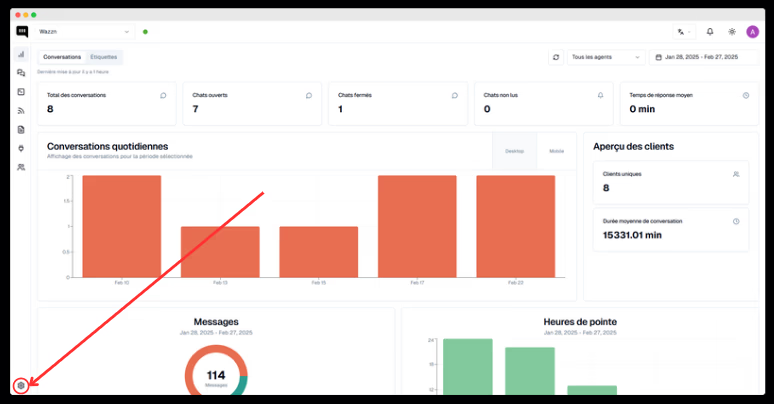
2. Sélectionnez Gestion de l'équipe
Dans le menu des paramètres, choisissez Gestion de l'équipe pour gérer votre équipe.
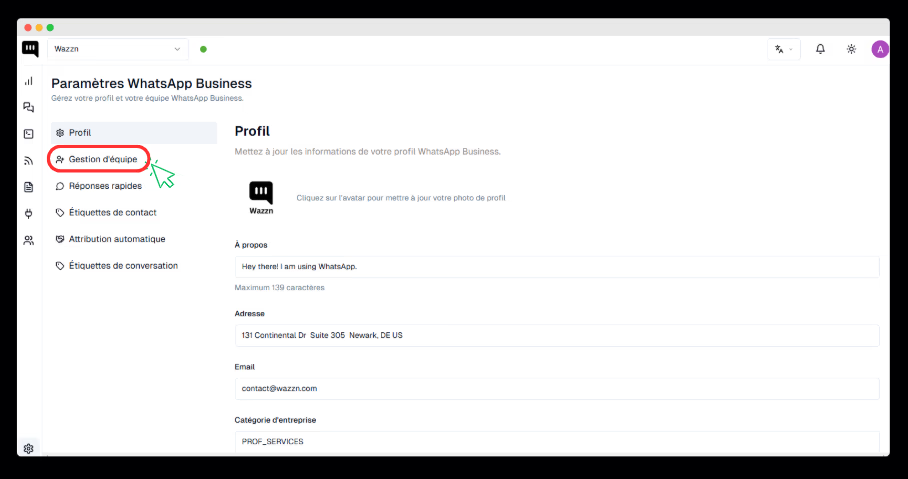
3. Ajouter un Nouveau Membre de l'Équipe
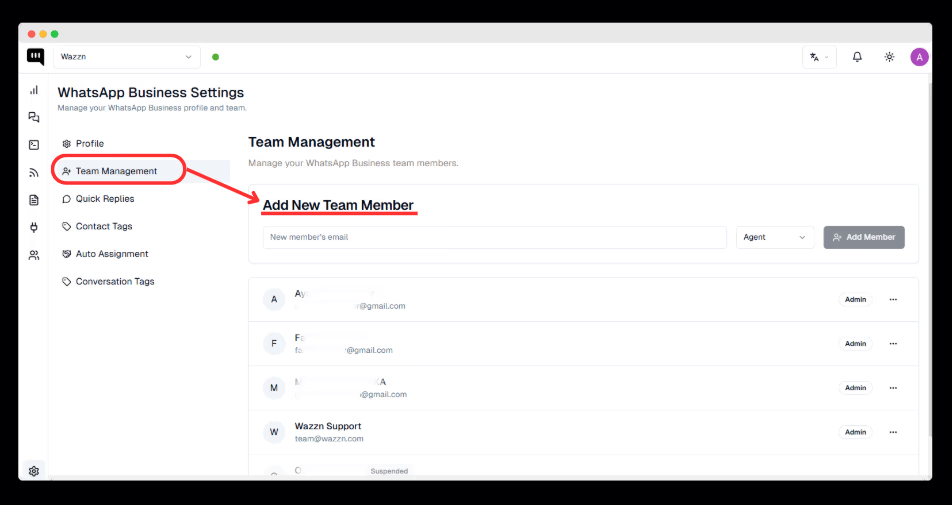
Vous verrez un formulaire pour Ajouter un Nouveau Membre de l'Équipe. Entrez leur adresse e-mail et sélectionnez le rôle approprié :
-
Administrateur : Ce rôle donne un accès complet à toutes les fonctionnalités et paramètres de la plateforme.
-
Manager : Ce rôle donne un accès à toutes les fonctionnalités, à l'exception des paramètres.
-
Agent : Ce rôle permet uniquement d'accéder aux messages qui lui sont attribués.
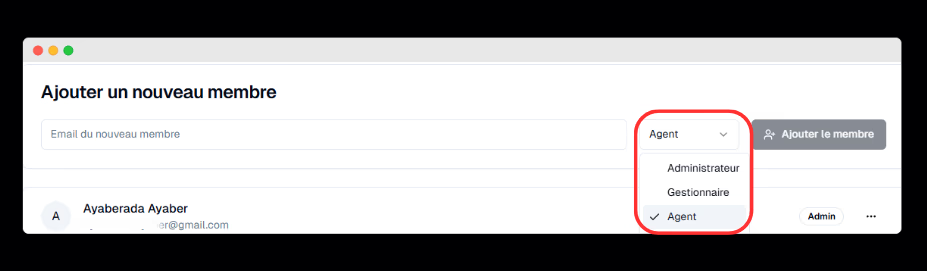
4. Actions :
1. Modifier le Rôle
Lorsque vous ajoutez un membre à l’équipe, vous pouvez changer son rôle à tout moment en cliquant sur Modifier le rôle dans la section de gestion des membres.
2. Supprimer un Membre
Si vous souhaitez supprimer un membre, il ne sera pas définitivement supprimé mais sera suspendu. Cela permet de conserver son historique et de pouvoir réaffecter les messages à d’autres membres si nécessaire.
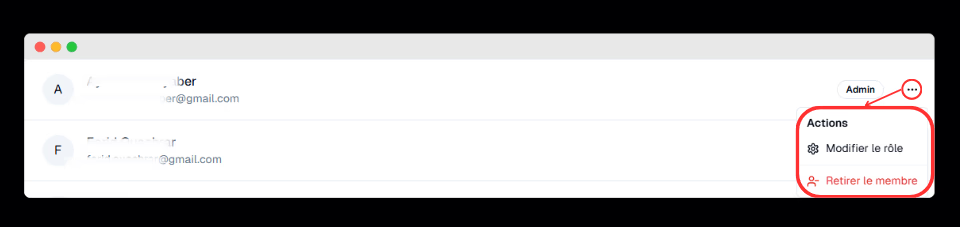
5. Exigence de Compte
La personne que vous invitez doit avoir un compte sur Wazzn pour rejoindre l'équipe. Si elle n'en a pas, elle sera invitée à créer un compte lors de l'invitation.
6. Envoyer l'Invitation
Après avoir saisi l'email et sélectionné le rôle, cliquez sur Envoyer l'Invitation pour inviter la personne à rejoindre votre équipe.
📌 Pour savoir où vous pouvez utiliser les membres de l'équipe, cliquez ici.